Gite est une application de suivi bien connue et disponible gratuitement qui permet aux utilisateurs de travailler en douceur dans un environnement convivial. Cependant, parfois, les utilisateurs de Windows rencontrent des problèmes tels que le plantage de Git, l'incompatibilité avec d'autres logiciels ou applications installés, le blocage fréquent des systèmes Windows et bien d'autres. La solution aux problèmes spécifiés consiste à réinstaller Git. Pour ce faire, vous devez d'abord désinstaller l'application Git existante.
Ce guide vous montrera la méthode de désinstallation de Git sous Windows. Alors, commençons !
Comment désinstaller Git sous Windows ?
Si vous êtes un utilisateur Windows qui souhaite désinstaller Git de son système, suivez les instructions données.
Étape 1 : Ouvrez le Panneau de configuration
Tout d'abord, ouvrez le ' Panneau de commande ' en utilisant le ' Commencez ' menu:
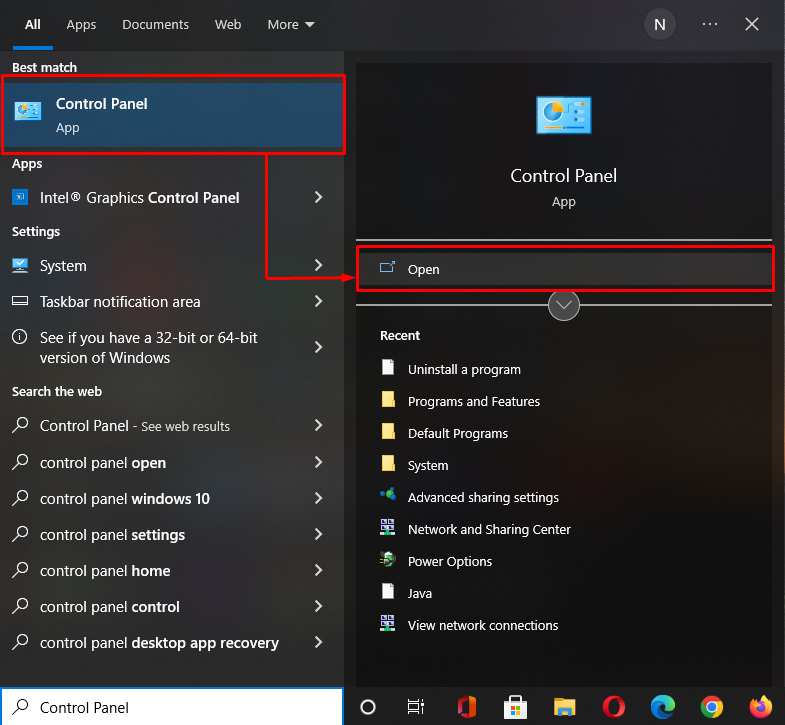
Étape 2 : Ouvrez les programmes
Sélectionner ' Programmes » dans la liste des « Panneau de commande » catégories :
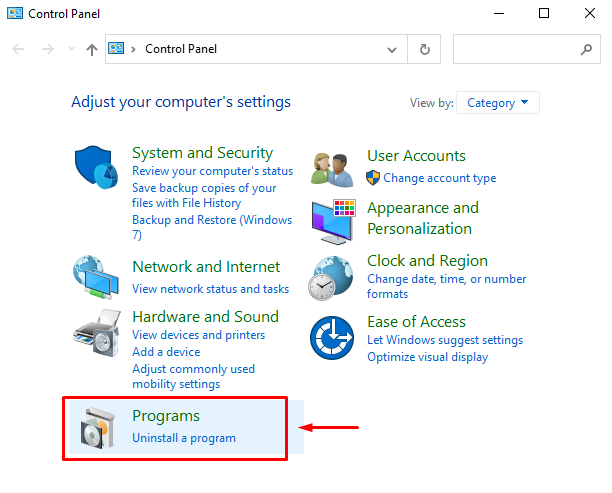
Encore une fois, cliquez sur le ' Programmes et fonctionnalités » option sous « Programmes ' la fenêtre:
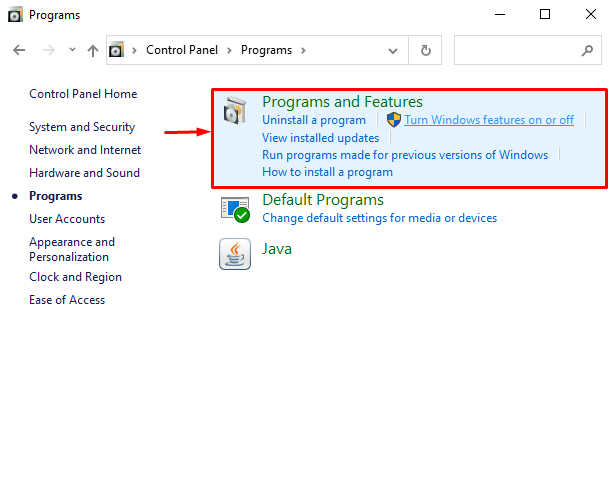
Étape 3 : désinstaller Git
Dans la liste des programmes installés, sélectionnez ' Gite » et cliquez sur le « Désinstaller ' option:
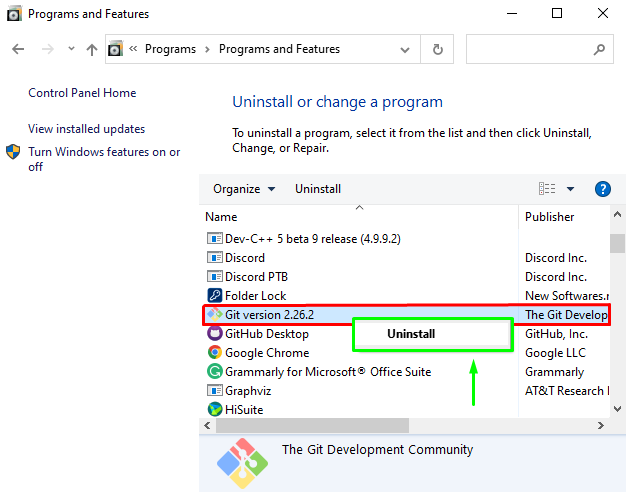
Dans la boîte de dialogue de confirmation, cliquez sur le ' Oui ” pour vérifier l'opération de désinstallation de Git :
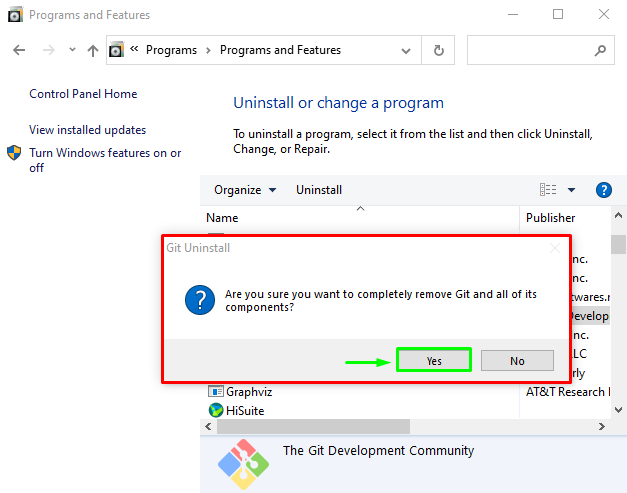
Maintenant, attendez quelques minutes jusqu'à ce que ' Gite ” est désinstallé de votre système Windows :
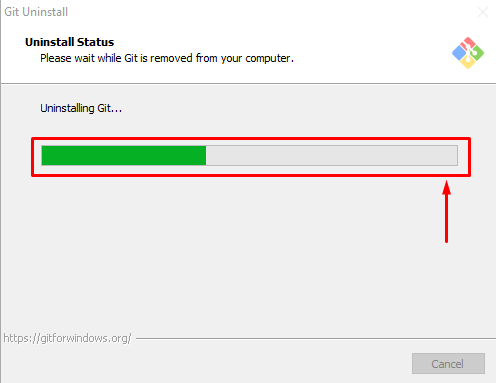
Le message donné indique que nous avons désinstallé avec succès ' Gite ” de notre système :
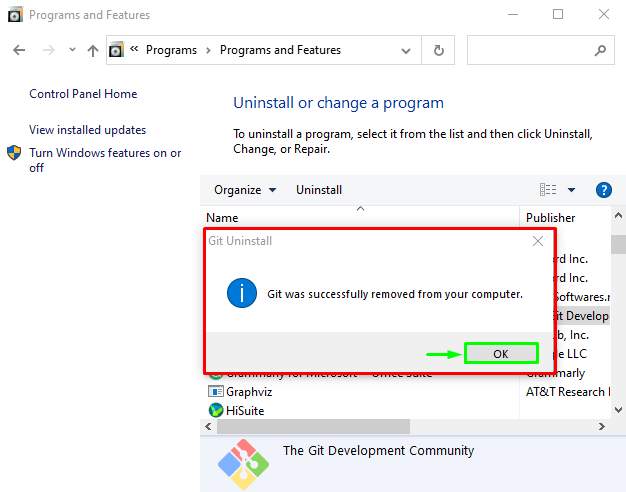
Nous avons démontré la méthode de désinstallation de Git sous Windows.
Conclusion
Pour désinstaller Git sur Windows, ouvrez d'abord le ' Panneau de commande ', sélectionnez le ' Programmes » catégorie, et allez à la « Programmes et fonctionnalités ' option. Ensuite, faites défiler la fenêtre ouverte jusqu'à ' Gite ', faites un clic droit dessus et sélectionnez le ' Désinstaller ” dans le menu déroulant. Pour terminer le processus de désinstallation spécifié, cliquez sur la boîte de dialogue de confirmation ' D'ACCORD ” et attendez quelques minutes. Ce guide illustre la méthode de désinstallation de Git sous Windows.